So fügst du Ohrringe zu deinem Bitmoji hinzu
Veröffentlicht: 2019-04-17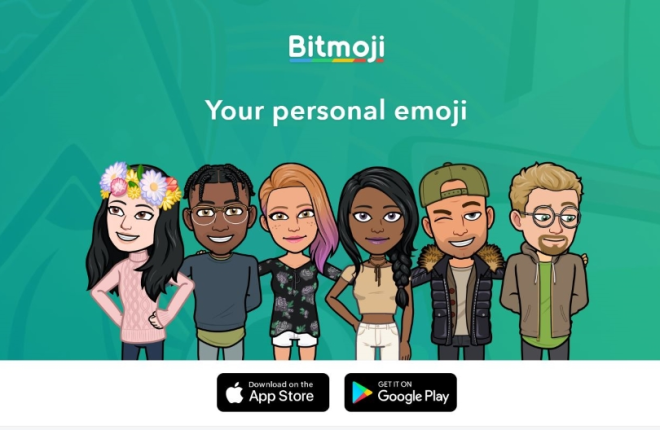
Wir alle kennen und lieben Emojis und verwenden sie ständig. Kleine Grafiken, die in einem winzigen Bild vermitteln können, wofür sonst mehrere Wörter oder sogar Sätze erforderlich wären. Aber was ist mit Bitmoji? Hast du sie benutzt? Weißt du, wie man sie anpasst? Dieses Tutorial zeigt Ihnen, wie Sie Ihr Bitmoji verwenden, Ohrringe hinzufügen und allgemein anpassen.
Bitmojis wurden von einer kleinen Firma erfunden, die schnell von Snap Inc., den Leuten hinter Snapchat, gekauft wurde. Die Absicht war, Benutzern zu ermöglichen, kleine grafische Avatare zu erstellen, die Emoji mit Cartoons kombinieren und es Ihnen ermöglichen, sich auf andere Weise auszudrücken.
Sie erstellen Ihr eigenes Bitmoji über die spezielle App. Sie können es dann unter anderem mit Ihren Social-Media-Konten bei Snapchat, Facebook, Facebook Messenger, WhatsApp, Gmail, Slack und iMessage verknüpfen. Sie können es auch kopieren und in die Plattformen einfügen, die mit Bitmoji nicht gut funktionieren.

Erstellen Sie Ihr Bitmoji
Um Ihr eigenes Bitmoji zu erstellen, müssen Sie zunächst ein Konto erstellen. Sobald Sie fertig sind, erhalten Sie Zugriff auf alle Tools, die zum Erstellen Ihres Cartoon-Avatars erforderlich sind. Das Einrichten dauert Sekunden. Sie können ein neues Konto erstellen oder sich mit Ihrem Snapchat-Konto anmelden. In jedem Fall sehen Sie dann einen einfachen Bildschirm mit einer weiblichen und einer männlichen Figur. Wählen Sie dasjenige aus, das Sie identifizieren möchten, um mit der Erstellung Ihres Bitmoji zu beginnen.
Sie haben die Möglichkeit, entweder ein Selfie hochzuladen und es in ein Bitmoji umzuwandeln oder eines von Grund auf neu zu erstellen. Wenn Sie Ihren eigenen erstellen, können Sie den standardmäßigen Bitmoji-Stil oder einen Bitstrips-Stil verwenden. Letzteres ist etwas lebensechter und bietet mehr Anpassungsfunktionen als Standard-Bitmoji, aber Sie können das verwenden, was Sie bevorzugen.
Der Bitmoji-Erstellungsprozess läuft ungefähr so ab:
- Wählen Sie einen männlichen oder weiblichen Avatar aus.

- Wählen Sie eine Gesichtsform und Frisur aus den Optionen aus.

- Scrollen Sie nun unten nach links und wählen Sie ein Outfit aus.
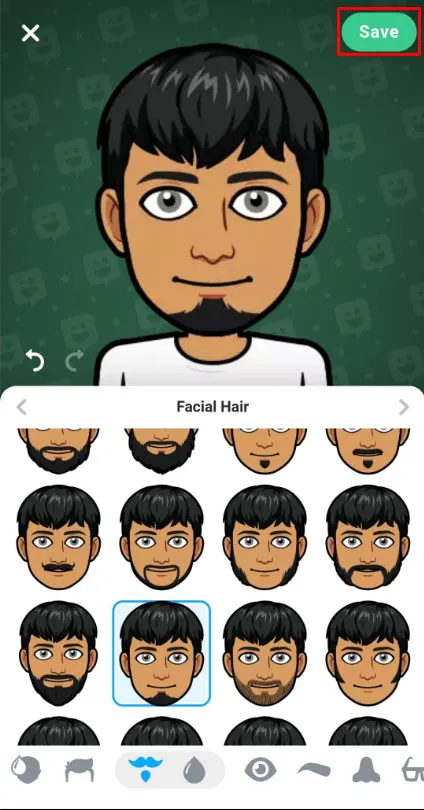
- Wählen Sie ein Outfit aus dem Sortiment.
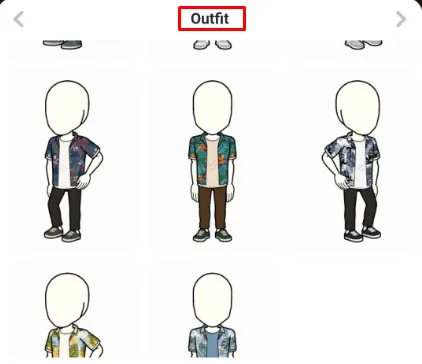
- Wählen Sie oben rechts Speichern aus, wenn Sie zufrieden sind.

Sobald Sie fertig sind, können Sie Bitmoji mit Ihrer bevorzugten Social-Media-App verknüpfen und im Chat verwenden. Sie müssen die Bitmoji-Tastatur jedoch für die Apps aktivieren, die nicht vollständig kompatibel sind.
Auf dem iPhone:
- Wählen Sie Einstellungen , Allgemein , Tastatur und Tastaturen .

- Wählen Sie Neue Tastatur hinzufügen und wählen Sie Bitmoji .

- Wähle die Bitmoji- Tastatur aus und schalte „Vollzugriff zulassen “ auf „Ein“.

Auf Android:
- Wählen Sie Einstellungen und Sprache & Eingabe .

- Wählen Sie Aktuelle Tastaturen und Tastaturen aus.

- Aktiviere die Bitmoji-Tastatur und Gboard, falls dies noch nicht geschehen ist.

- Wählen Sie Gboard als Standard aus.
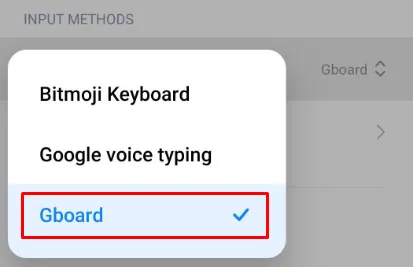
Anpassen Ihres Bitmoji
Nach der Erstellung können Sie Ihren Avatar nach der Erstellung anpassen, solange Sie Bitstrips anstelle des standardmäßigen Bitmoji ausgewählt haben. Sie können Ihr Geschlecht und andere Aspekte Ihrer Zeichentrickfigur ändern. Wir verwenden den Avatar Designer, um Änderungen vorzunehmen.
Füge Bitmoji einen Ohrring hinzu
Eine beliebte Anpassung ist das Hinzufügen eines Ohrrings zu einem Bitmoji. Es ist eine kleine Sache, aber wenn Sie Ohrringe haben, ist es eine logische Anpassung.
- Öffne die Bitmoji-App und wähle unten deinen Avatar aus. (Stellen Sie sicher, dass Ihr Bitmoji im Bitstrips-Stil ist)

- Schieben Sie den Gegenstandsschieberegler unten, um Ohrringe auszuwählen.

- Wählen Sie die Ohrringe aus, die Sie tragen möchten.
- Speichern Sie Ihre Änderungen.
Sie können Bitmoji-Avatare anpassen, aber Sie müssen sie dazu in Bitstrips oder Bitmoji Deluxe konvertieren.
- Wählen Sie in der Bitmoji-App das Symbol für das Zahnradmenü mit den Einstellungen, es befindet sich in der oberen rechten Ecke.

- Wählen Sie Avatarstil ändern .

- Wischen Sie nach links und wählen Sie Bitstrips aus .
- Nehmen Sie alle erforderlichen Änderungen vor und speichern Sie.
Wechseln Sie Ihre Kleidung
Jetzt, da Sie ein brandneues Paar Ohrringe haben, ist es vielleicht an der Zeit, auch ein neues Outfit hinzuzufügen! Sie können Ihr Outfit auf Snapchat oder über die Bitmoji-Anwendung ändern.

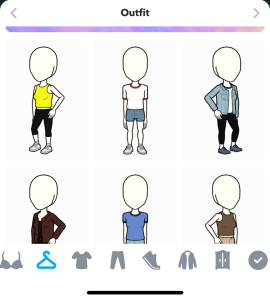
Das Snapchat ist mit der Bitmoji-App verknüpft. Wenn Sie also beide installiert haben, ist es etwas einfacher, über die Social-Media-Plattform auf Ihre Optionen zuzugreifen.
Snapchat
- Öffne Snapchat und tippe oben links auf dein Profilsymbol

- Scrolle nach unten und wähle „Outfit ändern“

- Wählen Sie das gewünschte aus und tippen Sie oben rechts auf „Speichern“.
Bitmoji-App
- Öffne die Bitmoji-App auf deinem Handy
- Tippen Sie unten links auf „Avatar“.

- Scrollen Sie unten entlang, bis Sie die Outfit-Option sehen – Es sieht aus wie ein Kleiderbügel
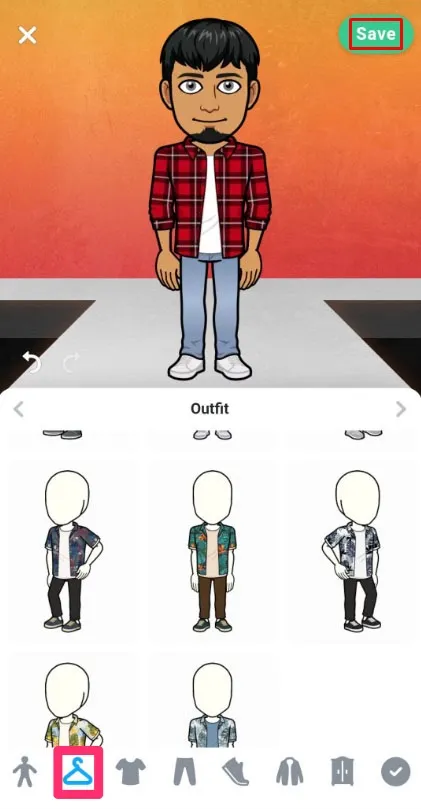
- Tippen Sie auf das Outfit, das Sie zeigen möchten
- Tippen Sie oben rechts auf „Speichern“.

Weitere Anpassungen für Bitmoji
Sie können viele Aspekte Ihres Bitmoji mit denselben Schritten wie oben ändern. Der Gegenstandsschieberegler, mit dem Sie Ihrem Avatar Ohrringe hinzugefügt haben, wählt auch alle bearbeitbaren Elemente Ihres Bitmoji aus.
- Öffne die Bitmoji-App und wähle deinen Avatar aus.

- Schieben Sie den Element-Schieberegler unten, um ein zu änderndes Element auszuwählen.

- Nehmen Sie Ihre Änderungen vor und speichern Sie dann.
Hol dir mehr Optionen mit Bitmoji Deluxe
Wenn Sie noch mehr Optionen wünschen (insbesondere Haarbehandlungen wie Balayage), können Sie die Option Bitmoji Deluxe aktivieren. Sie verlieren Ihre vorherigen Avatare nicht, können aber mehr Kleidung, Frisuren und Accessoires erhalten.
- Öffne Bitmoji und tippe auf das Einstellungszahnrad in der oberen rechten Ecke
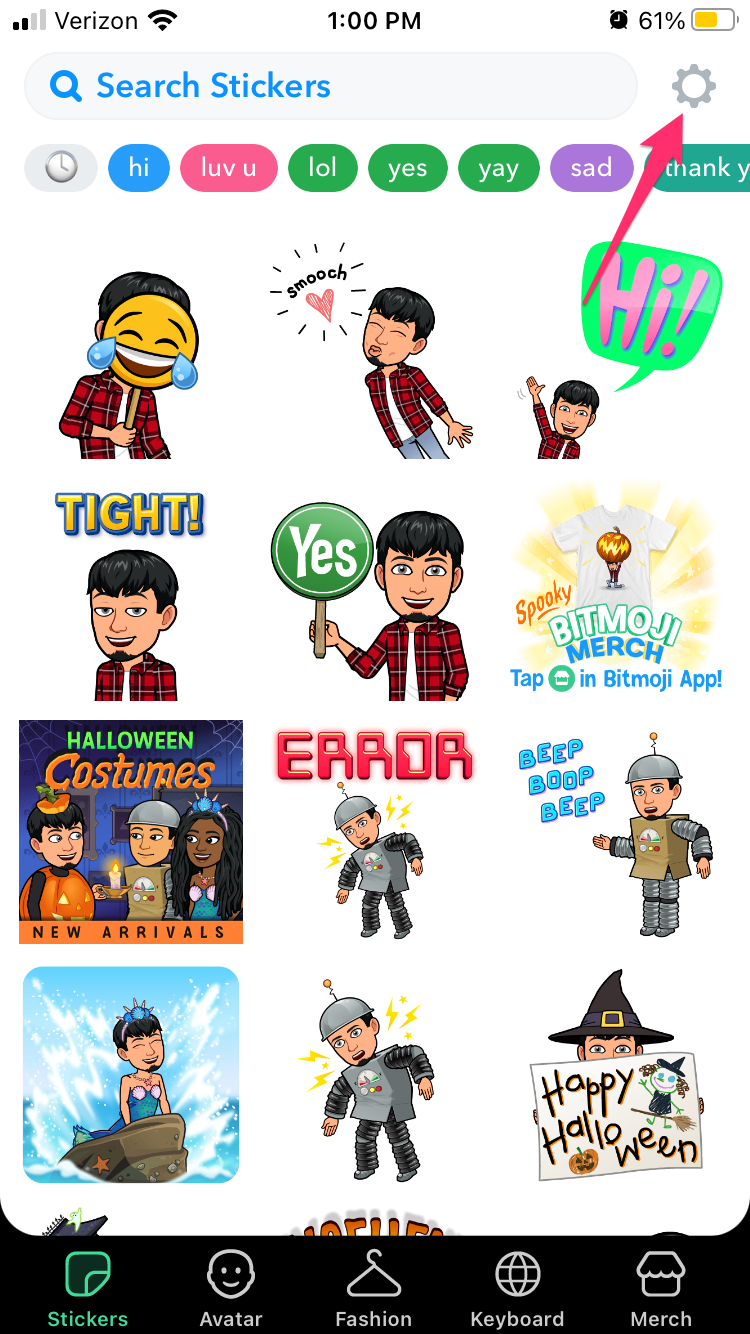
- Tippen Sie auf „Avatarstil ändern“.

- Tippen Sie unter der Deluxe-Option auf „Diesen Stil verwenden“.

Verwenden Sie ein Selfie, um Ihr Bitmoji zu erstellen
Ich habe bereits erwähnt, dass Sie ein Selfie verwenden oder Ihr Bitmoji von Grund auf neu erstellen können. Bisher haben wir selbst einen erstellt. Jetzt zeige ich Ihnen, wie Sie ein Selfie verwenden. Wir müssen dafür Bitmoji Deluxe verwenden, aber es ist genauso einfach.
- Öffne Bitmoji und wähle Bitmoji Deluxe aus.
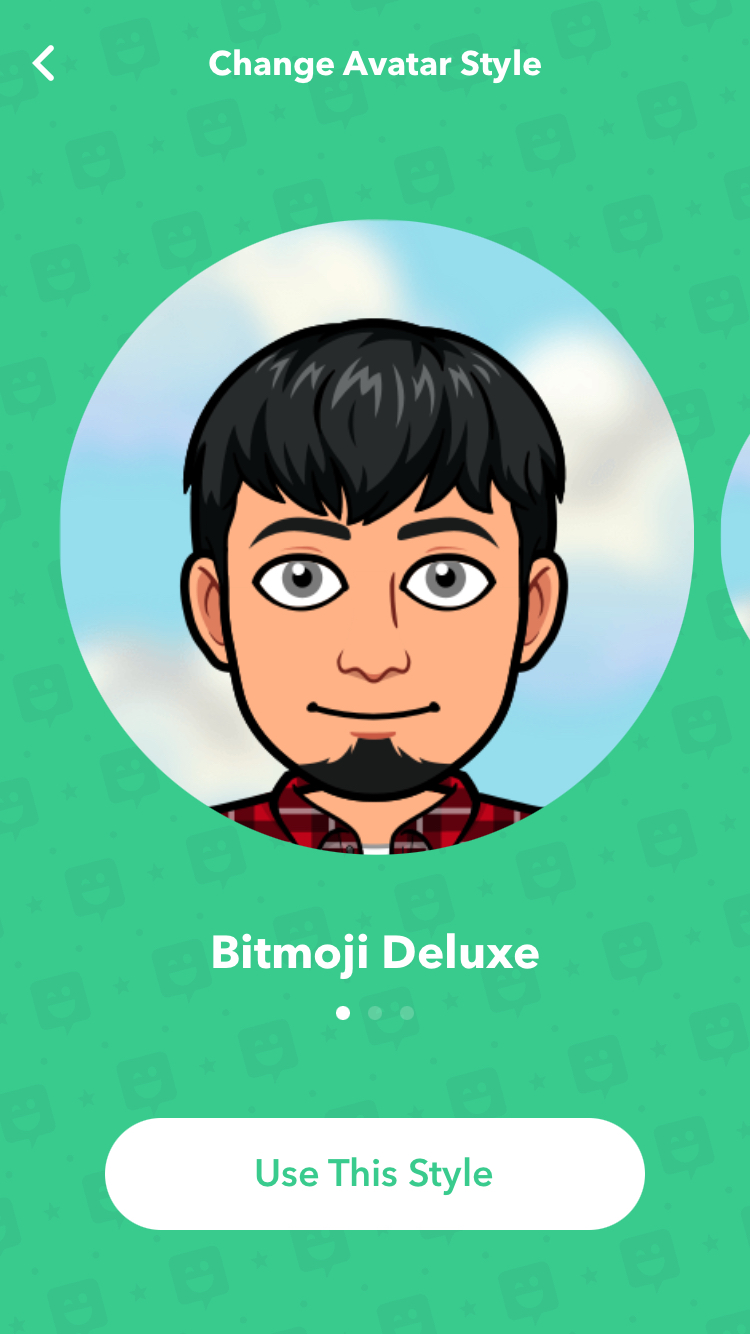
- Legen Sie ein Geschlecht fest und wählen Sie dann Mit einem Selfie beginnen aus.

- Wählen Sie Weiter und nehmen Sie Ihr Selfie auf. Stellen Sie sicher, dass sich Ihr Gesicht innerhalb des weißen Kreises befindet, da dieser für den Avatar verwendet wird.
- Passen Sie das Aussehen Ihres Bitmoji an, indem Sie Ihr Selfie in der Mitte als Referenz verwenden.
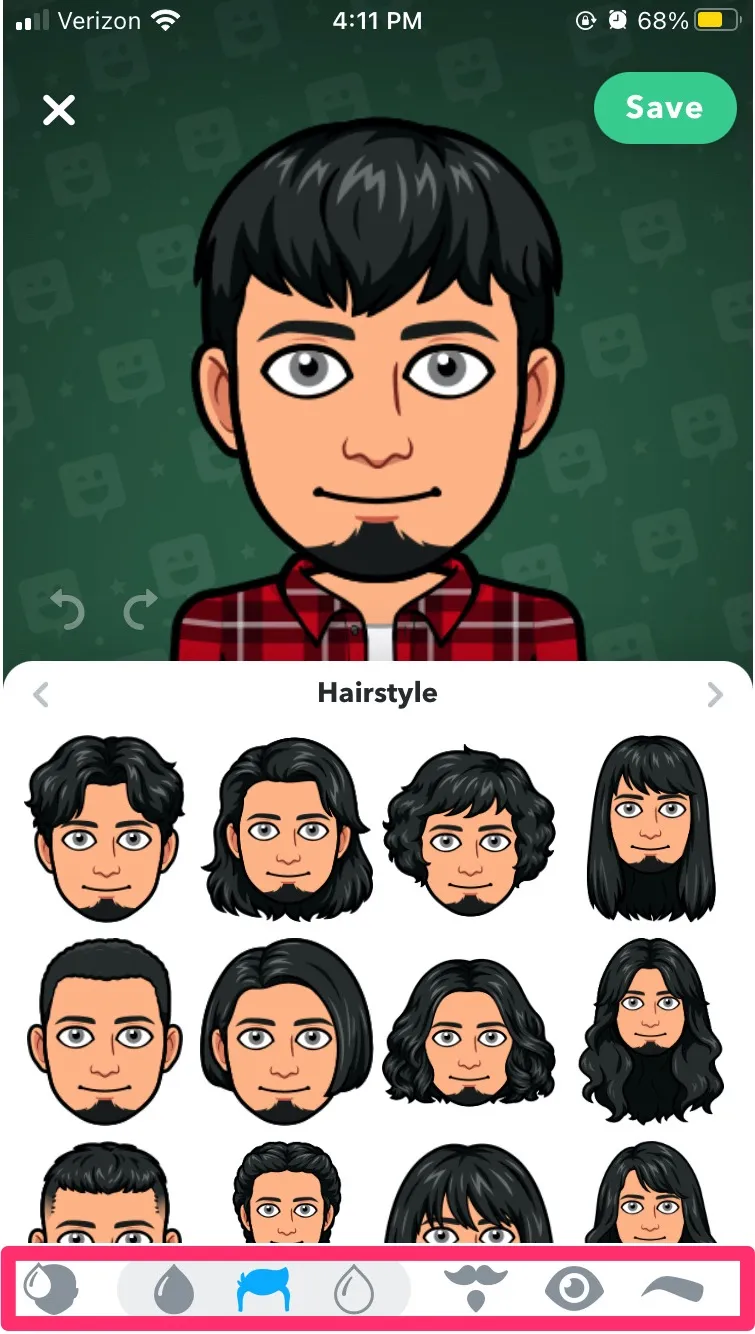
- Wählen Sie Avatar speichern, sobald dies erledigt ist.

Sie können das Selfie Ihres Avatars auch innerhalb von Snapchat aktualisieren.
- Tippe oben links auf dein Bitmoji

- Tippen Sie auf „Selfie auswählen“

- Wählen Sie die aus, die Sie präsentieren möchten, und bestätigen Sie
Es gibt viele Möglichkeiten, eine Zeichentrickfigur zu perfektionieren, die Ihrer Persönlichkeit, Ihren aktuellen Aktivitäten oder sogar Ihrer aktuellen Stimmung entspricht. Dieser Avatar erscheint in Snap Maps und ist unterhaltsam und aufschlussreich.
Bitmoji macht ein bisschen Spaß und verleiht den sozialen Netzwerken etwas mehr Persönlichkeit. Es funktioniert nahtlos mit den meisten Netzwerken, ansonsten können Sie die Bitmoji-Tastatur verwenden, um es anderen hinzuzufügen.
